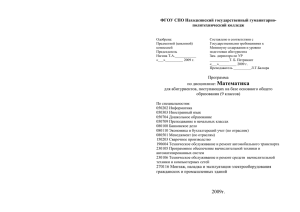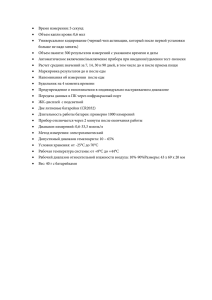УМКД "Прикладное программное обеспечение для решения
advertisement

ПРИКЛАДНОЕ ПРОГРАММНОЕ
ОБЕСПЕЧЕНИЕ ДЛЯ
РЕШЕНИЯ ЭКОНОМИЧЕСКИХ
ЗАДАЧ
Авторы: Коврижных А.Ю., Конончук Е.А., Лузина Г.Е., Меленцова Ю.А.
Кафедра вычислительной математики ГОУ ВПО УрГУ
2008
Мы
рассмотрим,
как
используется
математический аппарат в экономике и какие
возможности
для
решения
этих
задач
предоставляют MS Excel, Maple и MathCAD.
Использование математического
обеспечения
упрощает процесс вычисления
позволяет использовать предложенный
набор операторов для решения многих
однотипных задач
позволяет решать задачи с параметрами и
проводить анализ и подбор параметров.
Использование
математических
методов
в
экономике
восходит
к
работам
Ф.Кенэ
(«Экономическая таблица»), А. Смита (классическая
макроэкономическая модель), Д.Риккардо (модель
международной
торговли).
Моделированию
рыночной
экономики
посвящены
работы
Л.Вальраса, О.Курно, В.Парето. С применением
математических
методов
связаны
работы
В.В. Леонтьева, Р.Солоу, П.Самуэльсона, Д.Хикса,
В.С Немчинова, В.В Новожилова, Л.В. Канторовича
и многих других выдающихся ученых. Примерами
экономических моделей являются модели фирмы,
модели
экономического
роста,
модели
потребительского выбора, модели равновесия на
финансовых и товарных рынках.
Построение экономической модели требует
выполнения
ряда
шагов.
Сначала
формулируется предмет и цель исследования.
Затем экономисты выявляют структурные и
функциональные
элементы
модели,
взаимосвязи между ними, существенные
факторы, отвечающие цели исследования и
отбрасывают то, что несущественно для
решения задачи. На заключительном этапе
проводятся расчеты по математической
модели и анализ полученного решения.
MS EXCEL В РЕШЕНИИ
ЗАДАЧ ЭКОНОМИЧЕСКОГО
МОДЕЛИРОВАНИЯ
В курс информатики практически всех вузов включено
изучение электронной таблицы Excel. Поэтому
представляется актуальным рассмотрение материала по
применению математических методов именно с
помощью этого пакета.
Все приведенные примеры решены в русифицированной
версии MS Excel 2003.
Визуализация данных
В MS Excel предоставляет широкие возможности
визуализации различных зависимостей. В этом пакете для
построения кривых и поверхностей может быть использован
специальный инструмент — Мастер диаграмм.
Чтобы получить, например, график экспериментальной
функции необходимо ввести данные соответствующие
аргументам и значениям функции в рабочую таблицу,
вызвать Мастер диаграмм, задать тип диаграммы,
диапазоны данных и подписей оси х. ввести названия осей.
Более подробно с работой Мастера диаграмм познакомимся
в ходе решения конкретных примеров.
Построение графика функции
Пусть необходимо построить кривую Лоренца, которая может
быть описана уравнением:
y 1 1 x2
где x – доля населения, y – доля доходов населения, для
значений x из диапазона [0; 1], если аргумент изменяется с
шагом h = 0,1.
1.Ввод данных .
Пусть столбец А будет значениями х, а столбец В —
соответствующими значениями у.
Получим таблицу:
2. Выбор типа диаграммы.
На панели инструментов Стандартная необходимо
нажать кнопку Мастер диаграмм. В появившемся
диалоговом окне
указать тип и вид диаграммы.
Щелкнуть по кнопке Далее.
,
.
3. Указание диапазона.
В новом диалоговом окне необходимо выбрать вкладку
Диапазон данных и в поле Диапазон указать интервал
данных. Значения из самого левого столбца
автоматически становятся значениями аргумента.
Щелкнуть по кнопке Далее.
4. Введение заголовков.
В окне «Мастер диаграмм (шаг 3 из 4): параметры
диаграммы» требуется ввести заголовок диаграммы и
названия осей.
5. Выбор места размещения.
В окне «Мастер диаграмм (шаг 4 из 4): размещение
диаграммы» необходимо указать место размещения
диаграммы.
6. Завершение.
Если диаграмма в демонстрационном поле имеет
желаемый вид, нажимаем Готово. В противном случае –
Назад и изменяем установки.
В случае, если полученный образец нас устраивает, на
текущем листе появится следующая диаграмма
Графическое решение систем уравнений
Системы двух уравнений с двумя неизвестными могут быть
приближенно решены графически. Их решение – координаты
точки пересечения кривых, соответствующих уравнениям
системы. Рассмотрим пример графического решения системы
двух уравнений.
Зависимость спроса (у) на некоторый товар от его цены (х)
выражается уравнением:
а зависимость предложения от цены товара — уравнением
z = x2 + 1.
Найти точку равновесия в диапазоне [0,2; 3], если x
изменяется с шагом h = 0,2.
Порядок действий:
1. Вводим исходные данные:
1) столбец А – значение цены, столбец В – значение
функции спроса,
2) столбец С – значение функции предложения.
Диапазон исходных данных – А1:С16.
2. Строим графики этих функций в одной системе
координат.
3. В результате получено изображение кривых спроса и
предложения.
Решением системы в заданном диапазоне являются координаты
точки пересечения кривых. Для их отображения необходимо
навести указатель мыши на точку пересечения и щелкнуть
левой кнопкой. Появляется надпись с указанием искомых
координат. Итак, приближенное решение — точка равновесия
имеет координаты : x = 1,6; у = 3,25.
ПОСТРОЕНИЕ ПЛОСКОСТИ
MS
Excel
позволяет
выполнять
построение
пространственных объектов, например, плоскости вида:
и
Ах + Ву + Cz + D = 0
Рассмотрим построение плоскости заданной уравнением:
2·х – 4·у – 2·z + 2 = 0.
Пусть необходимо построить часть плоскости, лежащей в
первой четверти: х принимает значения из отрезка [0; 6] с
шагом h1 = 0,5; у принимает значения из отрезка [0; 6] с
шагом h2 = 1).
Порядок действий:
1) Разрешим уравнение относительно переменной z:
z = х – 2·у + 1.
2) Введем значения переменной х в столбец А (начиная с
ячейки А2).
3) Значения переменной у вводим в строку 1 (начиная с
ячейки В1).
4) Далее вводим значения переменной z. В ячейку В2
вводим ее уравнение = $A2 + 2*В$1 + 1.
5) Затем копируем эту формулу вначале в диапазон В2:Н2,
после чего — в диапазон ВЗ:Н14 .
6) В результате должна быть получена следующая таблица.
7)Выделяем мышью диапазон А1:Н14. Обращаемся к
Мастеру диаграмм; указываем тип диаграммы –
Поверхность и вид — Проволочная (прозрачная).
Нажимаем кнопку Далее.
8)Переключатель Ряды установим: «в столбцах».
9) Затем указываем название диаграммы и осей. Получена
диаграмма:
Плоскость
20
18
16
14
12
значения z 10
8
6
4
2
0
значения y
0
6
5
4
3
2
1
0
6
3
значения x
РЕШЕНИЕ УРАВНЕНИЙ
С ПОМОЩЬЮ ПРОЦЕДУРЫ
«ПОДБОР ПАРАМЕТРА».
Пусть необходимо найти все решения уравнения
х2 - 4х +2 = 0.
Порядок действий:
1. Строим график функции
y = х2 - 4х +2
Из него следует, что уравнение имеет два действительных
корня. Решение начинаем с нахождения первого корня.
2) Заносим в ячейку А1 ориентировочное значение первого
корня, например, 3 (см. график).
3) Заносим в ячейку В1 левую часть уравнения,
соответствующая формула будет иметь вид:
=А1^2-4*А1+2.
4) Вызываем процедуру Подбор параметра
(команда Сервис → Подбор параметра).
5) В поле Установить в ячейке указываем В1, в поле
Значение задаем 0 (правая часть уравнения), в поле
Изменяя значение ячейки указываем ячейку А1.
6) Щелкаем на кнопке 0К и получаем результат подбора.
Таким образом, в ячейке А1 получаем приближенное
значение
х1 = 3,414212
Обратим внимание на точность решения: вместо 0 в
ячейке
В1
получаем:
5,7Е-06(-0,0000057).
Повторяем расчет для второго корня х2, задавая в ячейке
А1 другое начальное значение, например -3. Получаем
значение второго корня уравнения х2 = 0,5857730;
значение функции правой части для него равно
3,78705E-05
РЕШЕНИЕ ЗАДАЧ ЛИНЕЙНОЙ
АЛГЕБРЫ.
Операции с матрицами
Решение систем линейных уравнений
Операции с матрицами
Функция ТРАНСП позволяет поменять ориентацию массива
на рабочем листе с вертикальной на горизонтальную и
наоборот.
Функция имеет вид: ТРАНСП(массив).
Рассмотрим
ее
действие
на
примере
получения
транспонированной матрицы для исходной матрицы А.
Предположим, что в диапазон ячеек А1:Е2 введена
исходная матрица размера 2x5
Порядок действий:
1) Выделить блок ячеек под транспонированную матрицу
(5 х 2). Например, А4:В8.
2) Нажмите на панели инструментов Стандартная кнопку
Вставка функции.
3) В появившемся диалоговом окне Мастер функций в
рабочем поле Категория выберите Ссылки и массивы,
а в рабочем поле Выберите функцию — имя функции
ТРАНСП . После чего щелкните по кнопке ОК.
4) Введите диапазон исходной матрицы А1:Е2 в рабочее
поле Массив.
5) После
чего
нажмите
сочетание
клавиш
CTRL+SHIFT+ENTER
6) В
результате
в
диапазоне
А4:В8
появится
транспонированная матрица.
Вычисление определителя матрицы
Функция имеет вид: МОПРЕД(массив).
Здесь массив — это числовой массив, в котором хранится
матрица с равным количеством строк и столбцов.
Предположим, что в диапазон ячеек А1:СЗ введена матрица:
Необходимо вычислить определитель этой матрицы.
Порядок действий:
1) Активизируйте ячейку, в которой требуется получить
значение определителя, например: А4;
2) Стандартная
Вставка функции.
3) В появившемся диалоговом окне Мастер функций в
рабочем поле Категория выберите Математические, а
в рабочем поле Выберите функцию — имя функции
МОПРЕД. После этого щелкните на кнопке ОК.
4) Введите диапазон значений элементов исходной
матрицы А1:СЗ в рабочее поле Массив. Нажмите
кнопку ОК .
5) В ячейке А4 появится значение определителя матрицы
—6
Нахождение обратной матрицы
Функция имеет вид: МОБР(массив).
Получим матрицу, обратную матрице А.
Порядок действий:
1) Введите элементы А в диапазон ячеек А1:СЗ.
2) Выделите блок ячеек под обратную матрицу,
например, блок ячеек А5:С7.
3) Нажмите на панели инструментов Стандартная
кнопку Вставка функции. В появившемся
диалоговом окне Мастер функций в рабочем
поле Категория выберите Математические, а в
рабочем поле Функция — имя функции МОБР.
Щелкните на кнопке ОК.
4) Введите диапазон исходной матрицы А1:СЗ в
рабочее поле Массив.
5) Нажмите сочетание клавиш CTRL+SHIFT+ENTER.
В результате в диапазоне А5:С7 появится обратная
матрица:
Умножение матриц
Функция имеет вид МУМНОЖ (массив1;массив2).
Здесь массив1 и массив2— это перемножаемые матрицы.
Пусть матрица А введена в диапазон A1:D3, а матрица В —
в диапазон А4:В7. Необходимо найти С – произведение
этих матриц.
Порядок действий:
1) Выделите блок ячеек под результирующую матрицу.
Например, F1:G3.
2) В диалоговом окне Мастер функций в поле Категория
выберите Математические, а в поле Функция — имя
функции МУМНОЖ. После этого щелкните на кнопке
ОК.
3) Введите диапазоны исходных матриц А — A1:D3 в поле
Массив1 и матрицы В —в поле Массив2. После этого
нажмите сочетание клавиш CTRL+SHIFT+ENTER.
В диапазоне F1:G3 получили элементы С.
Пример.
Предприятие выпускает продукцию трех видов: Р1, Р2,
РЗ и использует сырье двух типов S1 и S2. Нормы
расхода сырья характеризуются матрицей А, где каждый
элемент показывает, сколько единиц сырья каждого типа
расходуете на производство единицы продукции.
Стоимость единицы каждого типа сырья задана
матрицей-столбцом С.
Определите стоимость затрат сырья на единицу
продукции.
Чтобы решить задачу необходимо перемножить А и С.
Решение:
1)Зададим элементы А в диапазоне А2:В4, а элементы С в
диапазоне А7:А8.
2)Для результата выделим диапазон А12:А14.
3) Вставим функцию МУМНОЖ, указав диапазоны
исходных данных.
4)В результате вычисления значения функции имеем :
стоимость затрат сырья на единицу продукции Р1 равна
170;
стоимость затрат сырья на единицу продукции Р2 равна
190;
стоимость затрат сырья на единицу продукции Р3 равна
230.
Решение системы n линейных уравнений с
n неизвестными.
Систему линейных уравнений можно записать в виде
матричного уравнения: А·х = b. Пусть матрица А –
невырожденная, тогда решением системы будет столбец:
х = А-1 b .
Пример.
Ресторан специализируется на выпуске трех видов
фирменных блюд: В1, В2, ВЗ. При этом используются
ингредиенты трех типов S1, S2, S3. Нормы расхода каждого
из них на одно блюдо и объем расхода ингредиентов на 1
день в граммах заданы таблицей:
Нормы расхода ингредиентов на одно блюдо
Ингредиент
Расход
ингредиентов
на 1 день
B1
B2
B3
S1
5
3
4
2700
S2
2
1
1
800
S3
3
2
2
1600
Нужно найти ежедневный объем выпуска фирменных
блюд каждого вида.
Пусть ежедневно ресторан выпускает x1 блюд вида B1, x2
блюд вида В2 и x3 блюд вида В3. Тогда в соответствии с
расходом ингредиентов каждого типа имеем систему:
Решаем систему аналогично решению предыдущего
примера.
1) Находим матрицу, обратную матрице системы в диапазоне
A4:C6;
2) Умножаем ее на столбец свободных членов; выполняем
проверку. Получен ответ в D4:D6 – (0; 500; 300)
Процесс решения отображен на рисунке :
Решение системы m
линейных
уравнений с n неизвестными.
В случае, если m > n при будем использовать метод
наименьших квадратов приближенного решения задачи. Для
этого обе части матричного уравнения системы умножаем
слева на транспонированную матрицу системы AT. Затем обе
части уравнения умножаем слева на матрицу (АT·А) -1 .
Получаем
виде:
приближенное решение исходной системы в
x = (АT·А) -1 АT· b
Рассмотрим
пример
решения
системы:
Порядок действий:
• Введем матрицу А в диапазон А1:ВЗ;
Вектор b = (7, 40, 3) введем в диапазон C1:C3.
• Найдем транспонированную матрицу АT с помощью
функции ТРАНСП. в диапазоне А4:С5.
1)
2)
3)
4)
Найдем произведение АТ b в диапазоне Е4:Е5 ,оно
равно (190, -177)T;
Аналогично находим произведение АТА в диапазоне
А7:В8.
Находим обратную матрицу ( АТА)-1 в диапазоне
A10:B11.
Умножаем (АTА)-1 на вектор АTb. В результате в
диапазоне D1:D2 появится вектор x. Причем х = 5 будет
находиться в ячейке D1, а у = -4 — в ячейке D2.
В диапазоне D1:D2 появится результат.
Причем х = 5 будет находиться в ячейке D1,
а у = -4 в ячейке D2.
ЗАДАЧИ ОПТИМИЗАЦИИ.
Будем рассматривать задачу линейного программирования,
которая заключается в нахождении n переменных
x1, x2, . . . ,xn ,
минимизирующих данную линейную функцию (целевую
функцию):
Z = f(x1, x2, . . . ,xn)= c1· x1+ c2·x2+ . . .+cn·xn
При m линейных ограничениях – равенствах:
ai1x1 + ai2x2 +. . .+ainxn = bi, где i = 1,2,3,…,m
и n линейных ограничениях – неравенствах;
xk ≥ 0, где k = 1,2,3, . . .,n
Инструментом для решения задач оптимизации в Excel
служит процедура Поиск решения.
Пример1.
В ресторане готовятся фирменные блюда трех видов
(блюдо А, блюдо В и блюдо С), с использованием при
приготовлении ингредиентов трех видов (ингредиент 1,
ингредиент 2 и ингредиент 3). Расход ингредиентов в
граммах на блюдо задается следующей таблицей.
Вид
ингредиента
блюдо А
блюдо В
Блюдо С
ингредиент 1
20
50
10
ингредиент 2
20
0
40
ингредиент 3
20
10
10
Стоимость приготовления блюд одинакова (100 руб).
Ежедневно в ресторан поступает 5 кг ингредиента вида 1 и
по 4 кг ингредиентов видов 1 и 3. Каково оптимальное
соотношение дневного производства блюд различного вида,
если производственные мощности ресторана позволят
использовать весь запас поступивших продуктов.
Решение.
Введем обозначения: х1 – дневной выпуск блюда А; х2 –
дневной выпуск блюда В; х3 – дневной выпуск блюда С.
Составим целевую функцию — стоимость выпущенных
рестораном блюд:
Z = 100· x1 + 100· x2 + 100· x3
Определим имеющиеся ограничения :
20·x1 + 50·x2 + 10·x3 ≤ 5000;
20·x1 + 0·x2 + 40·x3 ≤ 4000;
20·x1 + 10·x2 + 10·x3 ≤ 4000.
Кроме того, поскольку нельзя реализовать часть блюда и
количество блюд не может быть отрицательным, добавим
еще ограничения:
x1 ≥ 0;
x2≥ 0;
x3 ≥ 0;
x1 – целое;
x2 – целое ;
x3 – целое;
Порядок действий:
1) Откроем новый рабочий лист.
2) В ячейки А2, А3 и А4 занесем дневной запас продуктов
(5000, 4000 и 4000 соответствен но.)
3) В ячейки С1, D1 и E1 занесем начальные значения
неизвестных x1, x2, x3 (нули) – в дальнейшем значения
этих ячеек будут подобраны автоматически.
4) В ячейках диапазона С2: E4 разместим таблицу расхода
ингредиентов.
5) В ячейках В2:В4 укажем формулы для расчета расхода
ингредиентов по видам.
В ячейке В2 формула будет иметь вид = $С$1*С2 +
$D$1*D2+$E$l*E2, а остальные формулы можно
получить методом автозаполнения.
6) В ячейку Fl занесем формулу целевой функции
=100*(С1 + Dl + El)
В результате получим:
7) Выполним команду Сервис → Поиск решения –
откроется диалоговое окно Поиск решения.
8) В поле Установить целевую ячейку укажем ячейку,
содержащую оптимизируемое значение (F1).
9) Установим переключатель Равной в положение
максимальному значению
10)В поле Изменяя ячейки зададим диапазон — С1:Е1.
11) В диалоговом окне Добавление ограничения в поле
Ссылка на укажем диапазон В2:В4. Зададим условие <=. В
поле Ограничение зададим диапазон А2:А4 (т.к. дневной
расход ингредиентов не должен превосходить запасов).
Щелкнем на кнопке ОК.
12)Снова Добавить. В поле Ссылка на ячейку укажем
диапазон С1:Е1. В качестве условия зададим >=. В поле
Ограничение зададим число 0, т.к. количество блюд
неотрицательно. ОК.
13)Снова Добавить. В поле Ссылка на ячейку укажем
диапазон С1:Е1. В качестве условия выберем пункт цел. Это
условие не позволяет производить доли блюд. Щелкнем на
кнопке ОК.
14)Щелкнем на кнопке Выполнить. По завершении
оптимизации откроется диалоговое окно Результаты
поиска решения.
Установим
переключатель
Сохранить
найденное
решение, после чего щелкнем на кнопке ОК.
В результате в С1:Е1 получился набор оптимальных
значений переменных: блюда А — 184 порции, блюда В —
24 порции и блюда С — 8 порций. При этом общая
стоимость блюд будет максимальной и равной 21600 руб.
Кроме того останутся неизрасходованными 40г первого
ингредиента
Пример2.
Туристская фирма заключила контракт с двумя турбазами: в
двух городах, рассчитанных, соответственно, на 200 и 150
человек. Туристам для осмотра предлагается музей в
городе, ботанический сад и поход в горы. Составьте
маршрут движения туристов так, чтобы это обошлось
турфирме возможно дешевле, если:
музей принимает в день 70 человек;
ботанический сад — 180 человек,;
в горы в один день могут пойти 110 человек.
Стоимость одного посещения (в у.е.) выражается таблицей:
Турбаза
Музей
БС
Поход
1
5
6
20
2
10
12
5
Введем обозначения: пусть х1 — число туристов из турбазы
в городе1, посещающих музей; х2 — число туристов из
турбазы в городе1, идущих в ботанический сад; х3 — число
туристов из турбазы в городе1, идущих в поход; х4 — число
туристов из города2, посещающих музей; х5 — число
туристов из города2, посещающих ботанический сад; х6 —
число туристов из города2, отправляющихся в поход.
Составим целевую функцию —
стоимость дневных
мероприятий турфирмы.
Z= 5 ·х1 + 6 · х2 + 20 · х3 + 10· х4 + 12 · х5 + 5 · х6.
Наша задача ее минимизировать.
Ограничения из условий задачи: 1. х1 + х4 ≤ 70;
2. х2 + х5 ≤ 180;
3. х3 + х6 ≤ 110;
4. х1 + х2 + x3 = 200;
5. х4 + х5 + х6 = 150.
Кроме этого:
1) x1 ≥ 0
2) x2 ≥ 0
3) x3 ≥ 0
4) x4 ≥ 0
5) x5 ≥ 0
6) x6 ≥ 0
7)
8)
9)
10)
11)
12)
x1 – целое;
x2 – целое;
x3 – целое;
x4 – целое;
x5 – целое;
x6 – целое;
Занесем исходные данные в таблицу Excel.
Ячейки А2, A3 и А4 – дневное количество посетителей
различных мероприятий . Ячейки А5 и А6 – количество
туристов в обеих гостиницах. В ячейках диапазона
С2:Н6
–
таблица
коэффициентов
основных
ограничений:
Ячейка I1 – формула целевой функции
=5*С1 + 6*D1 + 20*Е1 + 10*F1 + 12*G1+5*H1.
Выполним:
Сервис → Поиск решения (как в
примере1).
В результате в С1:Н1 получился набор оптимальных
значений переменных при данных ограничениях, а в I1 –
минимальная сумма затрат (2120 у.е.).
AППРОКСИМАЦИЯ
ЭКСПЕРИМЕНТАЛЬНЫХ ДАННЫХ
На практике часто приходится сталкиваться с задачей о
сглаживании экспериментальных зависимостей или
задачей аппроксимации. Аппроксимацией называется
процесс подбора эмпирической формулы φ(х) для
установленной из опыта функциональной зависимости.
Эмпирические формулы служат для аналитического
представления опытных данных. Рассмотрим 2 случая:
Функция нескольких переменных
Функция одной переменной.
Функция одной переменной.
В MS Excel аппроксимация экспериментальных данных
осуществляется путем построения соответствующего им
графика (x – отвлеченные величины) или точечного графика
(x имеет конкретные лечения) с последующим подбором
подходящей аппроксимирующей функции (линии Тренда).
Возможны следующие варианты :
Линейная : у = а·х+ b.
Полиномиальная : у = a0 + a1x + a2x2 +… + anxn,
где n ≤ 6, ai, — константы.
Логарифмическая : у = a·lnx + b, где а и b — константы.
Степенная: у = bxa, где а и b — константы.
Экспоненциальная: у = bеax, где а и b — константы, е —
основание натурального логарифма.
Пример 1.
Исследовать характер изменения с течением времени
уровня производства некоторой продукции и подобрать
аппроксимирующую функцию, располагая следующими
данными:
Год
Производство
продукции
1997
17,1
1998
18,0
1999
18,9
2000
19,7
2001
19,7
1) Введем исходные данные в диапазон А2:В6;
2) С помощью Мастера диаграмм построим диаграмму (типа
График), т.к. необходимо отобразить динамику изменений
производства, не привязываясь к конкретному году.
3) Осуществим
аппроксимацию
полученной
кривой
полиномиальной функцией второго порядка. Для этого
указатель мыши устанавливаем на одну из точек графика и
щелкаем правой кнопкой. В появившемся контекстном
меню выбираем пункт Добавить линию тренда.
В диалоговом окне Линия тренда на вкладке Тип
выбираем — Полиномиальная и устанавливаем степень
— 2, Затем открываем вкладку Параметры.
и устанавливаем флажки в поля Показывать уравнение
на диаграмме и Поместить на диаграмму величину
достоверности аппроксимации (R^2). ОК.
В результате получим на диаграмме аппроксимирующую
кривую.
Производство продукции
20
19,5
19
Годы
18,5
Продукция
18
17,5
2
y = -0,1357x + 1,5043x + 15,66
17
16,5
Полиномиальный
(Продукция)
2
R = 0,9864
16
15,5
1997
1998
1999
2000
2001
Условные единицы
уравнение аппроксимирующей функции:
y = -0,1357x2 + 1,5043x + 15,66
точность аппроксимации достаточно высока — R2 = 0,986.
Другой
кривой
вариант
аппроксимации
—
логарифмической
Уравнение логарифмической аппроксимирующей
функции
несколько
уступает
по
точности
полиномиальной аппроксимации :
R2 = 0,9716 < 0,986
Пример 2. После поступления некоторого товара в
продажу его наличие в магазине изменялась в
соответствии со следующей таблицей:
Время после
поступления (день)
Наличие товара
(усл. ед.)
1
8,0
3
2,8
5
1,0
8
0,3
Определить вид функциональной зависимости изменения
товарной массы от времени и оценить наличие товара в
магазине в момент поступления.
1) Занесем исходные данные в таблицу;
2) обратимся к Мастеру диаграмм, выбираем тип
диаграммы Точечная;
3) выбираем тип линии Тренда — Экспоненциальная.
Затем открываем вкладку Параметры и устанавливаем
необходимые флажки;
4) В поле Прогноз назад на устанавливаем 1; ОК.
В результате получим аппроксимирующую кривую.
Уравнение
экспоненциальной
аппроксимирующей
функции для зависимости количества от времени:
y = 11,844e-0,4695x
При этом точность аппроксимации очень высокая:
R2 = 0,9951.
Это позволяет считать описание процесса изменения
объема товарной массы экспоненциальной функцией
адекватным.
Функция нескольких переменных.
В этом случае используются специальные функции:
ЛИНЕЙН и ТЕНДЕНЦИЯ для аппроксимации
линейных функций вида:
у = а0+ а1х1 + а2х2 + ... + апхп
(1)
ЛГРФПРИБЛ и РОСТ для аппроксимации показательных
функций вида:
у = а0 а1х1а2х2. . .апхп
(2)
Функции ЛИНЕЙН и ЛГРФПРИБЛ служат для
вычисления неизвестных коэффициентов а0 , а1 , ... , ап..
Функции ТЕНДЕНЦИЯ и РОСТ позволяют находить
точки, лежащие на аппроксимирующих кривых (1) и (2),
соответственно, для значений коэффициентов а0, а1, ... , ап,
найденных функциями ЛИНЕЙН и ЛГРФПРИБЛ.
Пример1.База расположена в центре. Филиалы расположены
на расстоянии (х1) 20, 50 и 100 км от базы. Измерения
эффективности работы (у, усл.ед.) проводились через 1, 5 и
10 суток (х2) после распределения товара по филиалам.
Результаты измерений (у) приведены в таблице:
X1
X2
1
5
10
20
61,2
43,6
28,3
50
33,6
24,0
15,6
100
12,3
8,8
5,7
Необходимо аппроксимировать данные уравнением вида
(2) и найти неизвестные параметры.
1) Введем данные в рабочую таблицу:
2)Выделяем блок ячеек D1:F5 под массив результатов;
3)Вызываем функцию ЛГРФПРИБЛ;
4)Заполняем поля: Изв_знач_у — С2:С10,
Изв_знач_х — А2:В10, Стат = 1
Нажимаем сочетание клавиш CTRL+SHIFT+ENTER.
В результате в диапазоне D1:F5 получим :
Здесь первая строка — значения коэффициентов а2, а1, а0
; третья строка — коэффициент детерминации R2 и
стандартная ошибка y.
Таким образом, искомая аппроксимирующая функция
имеет вид:
y = 99,7·0,98x1·0,92x2.
Заметим, что точность аппроксимации очень высокая :
R2 = 0,99998.
Пример2. Предположим, что застройщик оценивает
стоимость группы небольших офисных зданий в
традиционном деловом районе.
Застройщик может использовать для аппроксимации цены
офисного здания в заданном районе значения следующих
переменных.
Переменная
Смысл
переменной
Оценочная цена здания под
офис
y
Общая площадь в
квадратных метрах
x1
Количество офисов
x2
Количество входов
x3
Время эксплуатации здания в
годах
x4
В этом примере предполагается, что существует линейная
зависимость между независимыми переменными (x1, x2, x3 и
x4) и переменной y, то есть ценой здания под офис в данном
районе.
Требуется
получить
соответствующие
коэффициенты. Застройщик располагает следующими
данными.("Пол - входа" (1/2) означает вход только для
доставки корреспонденции).
1)Выделим диапазон A14:E18;
2)Введем в первую ячейку диапазона формулу:
=ЛИНЕЙН(E2:E12;A2:D12);
3) Нажмите клавиши CTRL+SHIFT+ENTER.
Получим следующие значения коэффициентов:
Введем в Е16 формулу:
=$E$14+$D$14*A16+$C$14*B16+$B$14*C16+$A$14*D16
В результате в Е16 получим значение у для введенных в
А16:D16 данных.
Теперь застройщик может определить оценочную стоимость
здания под офис в том же районе, которое имеет площадь
2500 квадратных метров, три офиса, два входа, зданию 25
лет, используя следующее уравнение:
y=25,56*2500+12618,39*3+2709,20*2-231,81*25+56587,02=
=157967,47
Пример3. В магазине проводится ежедневная
частичная
смена
товара.
Имеются
данные
семидневных наблюдений зависимости
уровня
ликвидности в магазине (у) от количества новых
поступлений (x1) и количества проданного товара (х2).
x1
х2
y
120
20
3,2
100
25
2,8
130
20
3,3
100
15
3,0
110
23
3,1
105
26
2,9
112
16
3,1
Необходимо найти значения уровня ликвидности в
зависимости от количества поступлений х1 [100; 130] и
количества прдаж х2 [15; 25] с шагом = 5 ед. Построить
поверхность.
Решение.
1.Введем данные в рабочую таблицу.
2.Введем значения х1 и х2 для получения расчетных
значений у в соответствии с заданием: х1 в диапазон
А10:А30, а х2 в диапазон В10:В30.
3.Выделим блок ячеек С10:С30 под массив расчетных
(предсказанных) значений у.
4.вызываем функцию ТЕНДЕНЦИЯ.
5.Заполняем поля: Изв_знач_у — С2:С8, Изв_знач_х –
А2:В8,
Нов_знач_х
—
А10:В30.
Нажимаем
CTRL+SHIFT+ENTER.
В результате в диапазоне
предсказанные значения у .
С10:С30
получим
Для
построения
построим таблицу :
поверхности
Используя
прием
построения
поверхности,
рассмотренный в разделе 1, получим следующую
диаграмму:
Изменение уровня ликвидности
3,40
3,30
3,20
3,10
3,00
2,90
2,80
2,70
2,60
2,50
100
25
105
110
поступило
115
120
125
130
15
прдано
РАБОТА
В МАТЕМАТИЧЕСКОМ
ПАКЕТЕ MAPLE
ОСНОВНЫЕ СВЕДЕНИЯ
ГРАФИКА НА ПЛОСКОСТИ
Стандартное построение графиков проводится встроенной
функцией plot. Она задается в виде:
plot(f, h, v, о)
f — визуализируемая функция (или функции),
h — диапазон по горизонтальной оси (Ох), задается в виде
x=xmin..xmax ,
v — необязательный параметр, указывающий диапазон по
вертикальной оси (Оу), задается в виде y=ymin..ymax ,
о — параметр или набор параметров, задающих стиль
построения графика (толщину и цвет кривых, тип кривых, метки
на них и т. д.).
Самой простой формой задания этой функции является
следующая:
plot(f(x), x=xmin..xmax)
построение графика функции f(x), при изменении независимой
переменной х в диапазоне от значения xmin до значения xmax.
Пример построения графика функции sin(x) в
диапазоне от -3/2 до 3/2
При построении графиков одной функции могут быть
введены описание диапазонов и различные параметры,
например: для задания цвета кривой, толщины линии,
которой строится график функции, и др. К примеру, запись в
списке параметров color=black задает вывод кривых черным
цветом, а запись thikness=2 задает построение графика
линией, удвоенной по сравнению с обычной толщиной.
Пример построения графика
параметров линии
с заданием
Графики функций с разрывами.
Некоторые функции имеют при определенных
значениях х разрывы, причем случается, что
значения функции в этом месте устремляются в
бесконечность. Построение графиков таких
функций нередко дает плохо предсказуемые
результаты. Графический процессор Maple не
всегда в состоянии определить оптимальный
диапазон по оси ординат.
Пример построения графика функции tg(x) в
интервале [-2, 2]
Вид графика можно улучшить, просто задав диапазон
по оси у.
Пример построения графика функции tg(x) в интервале
[-2, 2] с заданием диапазона изменения значения у
Среди аргументов функции plot есть специальный
параметр discont. Если задать его значение равным true, то
качество графиков существенно улучшается. Улучшение
достигается разбиением графика на несколько участков,
на которых функция непрерывна, и более тщательным
контролем за отображаемым диапазоном
Пример построения графика функции tg(x) в
интервале [-2, 2] с заданием диапазона
изменения значения у и использованием
параметра discont.
РЕШЕНИЕ ЗАДАЧ ЛИНЕЙНОЙ
АЛГЕБРЫ.
Для решения задач линейной алгебры в Maple используется
пакет linalg. Его подключают с помощью команды
with(linalg).
Имеются следующие функции для задания векторов и
матриц:
vector(n,list) — сoздание вектора с n элементами,
заданными в списке list;
matrix(n,m,list) — создание матрицы с числом строк n и
столбцов m с элементами, заданными списком list.
Приведем некоторые векторные и
матричные операции:
dotprod(U, V) — возвращает скалярное произведение
векторов U и V;
matadd(A, B) и evalm(A+B) — возвращает сумму матриц А и
В;
multlply(A, B) и evalm(A&*B) — возвращает произведение
матриц А и В;
transpose(M) — возвращает транспонированную матрицу
М;
inverse(M) или evalm(l/M) — возвращает матрицу, обратную
к М;
РЕШЕНИЕ УРАВНЕНИЙ И
НЕРАВЕНСТВ.
Для решения линейных и нелинейных
аналитическом виде используется функция
solve(eqn, var)
уравнений
в
или
solve({eqnl,eqn2,.. .}.{varl,var2,...}),
где
eqn — уравнение, содержащее функцию ряда переменных,
var — переменная, по которой ищется решение.
Если при записи eqn не используются знак равенства или
знаки отношения, считается, что solve ищет корни уравнения
eqn=0.
Пример. Решить алгебраическое уравнение:
5 x 2 x 7 13 0
Функция solve старается дать решение в аналитическом виде.
Для получения корней уравнений в численном виде
необходимо затем использовать функцию evalf.
В решениях уравнений нередко появляется функция RootOf,
означающая, что корни нельзя выразить в радикалах. Для
получения решений вида RootOf в численном виде может
также использоваться функция evalf.
Решение систем линейных уравнений.
Функция solve может решать системы линейных уравнений.
Для решения система уравнений и перечень неизвестных
задаются в виде множеств, функция solve возвращает
решение в виде значений неизвестных х и у.
Пример. Решить систему уравнений
3 x 5 y 15
y x 1
Решение неравенств.
Решение неравенств осуществляется с помощью функции
solve.
Решение неравенств находится в следующей форме —
представлены критические значения аргумента, вплоть до не
включаемых значений области действия неравенства (они
указываются словом Open).
Всегда разумным является построение графика выражения,
которое задает неравенство, — это позволяет наглядно
убедиться в правильности решения.
ИНТЕГРИРОВАНИЕ.
Как определенные, так и неопределенные интегралы в
программе Maple вычисляются при помощи команды
int (параметр1, параметр2),
где
параметр1 – интегрируемое выражение,
параметр2 – переменная интегрирования.
Результат интегрирования, если он найден, выводится без
произвольной постоянной. Если команда int не находит
интеграла, то возвращается исходная запись интеграла. В
определенных интегралах ко второму параметру команды int
добавляют пределы интегрирования.
Пример. Вычислить интеграл
1
dx
2
x 6 x 12
РЕШЕНИЕ ДИФФЕРЕНЦИАЛЬНЫХ
УРАВНЕНИЙ.
Для решения простых дифференциальных уравнений и
систем используется команда
dsolve(уравнения, переменные, опции),
где
уравнения – заданные дифференциальные уравнения,
переменные – те переменные, по отношению к которым
ищется решение,
опции – необязательные опции, задаваемые в виде:
ключевое слово=значение.
Производные при записи дифференциальных уравнений
могут задаваться функцией diff или оператором D.
Начальные условия в дифференциальных уравнениях
задаются через запятую, при этом уравнение и начальные
условия объединяются фигурными скобками в множество.
Производные в начальных условиях записываются в
операторном виде как D(D(y))(0).
Пример.
Найти
частное
решение
дифференциального
уравнения
,
удовлетворяющее
заданному
начальному
условию: y tgx y, y( ) 1
2
ИСПОЛЬЗОВАНИЕ ПАКЕТА
MAPLE В РЕШЕНИИ
ЭКОНОМИЧЕСКИХ ЗАДАЧ.
Алгебра матриц.
Задача 1. Предприятие выпускает ежесуточно четыре
вида
изделий,
основные
производственноэкономические показатели заданы таблицей.
Вид изделия
№
Количество
изделий, ед.
Расход
сырья, кг.
Норма
времени
изготовлени
я, ч/изд
Цена
изделия
ден.ед./изд
1
20
5
10
30
2
50
2
5
15
3
30
7
15
45
4
40
4
8
20
Требуется определить следующие
ежесуточные показатели:
расход сырья S,
затраты рабочего времени T,
стоимость выпускаемой продукции P.
По данным таблицы составим четыре
вектора: q─ вектор ассортимента, s ─ вектор
расхода сырья, t ─ вектор затраты рабочего
времени, p ─ ценовой вектор. Тогда искомые
величины
будут
представлять
собой
соответствующие скалярные произведения S=sq,
T=tq, P=pq.
Решим задачу с помощью Maple
S := 570
T := 1220
P := 3500
Задача 2. Предприятие выпускает 4 вида изделий с
использованием 4-х видов сырья. Нормы расхода
сырья заданы в таблице 3.
Сырье 1
Сырье 2
Сырье 3
Сырье 4
Изделие 1
2
3
4
5
Изделие 2
1
2
5
6
Изделие 3
7
2
3
2
Изделие 4
4
5
6
8
Требуется найти затраты каждого вида сырья
при
заданном плане выпуска изделий.
Известен план выпуска изделий: 60, 50, 35, 40 единиц
соответственно.
Посмотрим, как находятся затраты каждого вида
сырья с помощью Maple.
Задача 3. Пусть затраты 4-х видов сырья на
выпуск 4-х видов продукции определяются
таблицей 3. План выпуска продукции такой же,
как в задаче 2.
Требуется найти
затраты на сырье, необходимое для производства одного
изделия для каждого вида продукции, и на перевозку этого
сырья
общие затраты на сырье и его транспортировку,
если известны себестоимости каждого вида сырья и его
доставки (соответственно 4, 6, 5, 8 и 2, 1, 3, 2 ден.ед.).
С помощью Maple получим:
общие затраты на сырье и его транспортировку
> n:= multiply(q,G);
n := [17695 6185 ]
Системы линейных уравнений.
Задача 4. Прогноз выпуска продукции по запасам сырья.
Предприятие выпускает три вида продукции, используя сырье
трех типов. Необходимые характеристики производства
указаны в таблице 5.
Требуется определить объем выпуска продукции каждого вида
при заданных запасах сырья.
Вид
сырья
Расход сырья по видам
продукции, вес.ед./изд.
Запас
сырья,
1
2
3
вес.ед.
1
6
4
5
2400
2
4
3
1
1450
3
5
2
3
1550
Решение. Обозначим неизвестные объемы выпуска
продукции через x1 , x2 , x3 . Тогда при условии полного
расхода запасов для каждого вида сырья можно записать
балансовые соотношения, которые образуют систему
трех
уравнений
с
тремя
неизвестными:
6 x1 4 x2 5 x3 2400
4 x1 3x2 x3 1450
5 x 2 x 3x 1550
2
3
1
Пусть A ─ матрица из коэффициентов, b ─ векторстолбец свободных членов системы. Тогда решение
системы определится по формуле x A1b , где A-1
─
матрица, обратная к матрице A, для отыскания которой в
системе
Maple
имеется
функция
inverse(A).
Maple легко справляется с задачей
Графики функций.
Задача 5. Кривые спроса и предложения. Точка равновесия.
Рассмотрим зависимость спроса D и предложения S от цены P.
Пусть
D Pa c
где c, a ─ константы, a<0,
S Pb d
где d, b ─ константы, b≥1.
Для экономики представляет интерес условие равновесия, т. е.
когда спрос равен предложению.
Это условие дается уравнением D(P)=S(P) и
соответствует точке пересечения кривых D и S.
Значение P0, при котором кривые пересекаются,
называется
равновесной
ценой.
Найдем
приближенно значение равновесной цены при
a=-1/2, b=2, c=2, d=1, 0.1<P<3. Рассмотрим
графики этих кривых.
В системе Maple графики D(P) и S(P) строятся так:
Найдем значение равновесной цены P0
Заметим, что с помощью системы Maple легко провести
исследование поведения кривых спроса D и предложения S
при разных значениях параметров a, b, c, d и посмотреть, как
при этом меняется значение равновесной цены P0.
Производная.
Задача 6. Объем продукции u (усл.ед.) цеха в течение
рабочего дня представляет функцию
u t 3 5t 2 75t 425
, где t ─ время (ч). Найти
производительность труда через 2 часа после начала
работы.
Чтобы найти производительность труда через 2 часа после
начала работы, вычислим производную u’(t) при t=2.
В системе Maple производные вычисляются очень легко.
Для отыскания производной используется функция diff.
Функция diff (f(x),x) вычисляет производную от f(x) по
переменной x . Функция Diff используется для
математической записи значка производной: Diff (f(x),x)
выводит на экран
.
.
Производительность труда через 2 часа после
начала работы.
3
( t 5 t 275 t425 )3 t 210 t75
t
y1 := 3 t210 t75
43
Экстремумы.
Задача 8. Капитал в 1 млрд. рублей может быть
размещен в банке под 50% годовых или инвестирован
в производство, причем эффективность вложения
ожидается в размере 100%, а издержки задаются
квадратичной зависимостью. Прибыль облагается
налогом в p%. При каких значениях p вложение в
произ-водство является более эффективным, чем
чистое размещение капитала в банке?
.
Общая сумма через год составит
A( x )
3 3
p
2
x 1
2 x x
2 2
100
Требуется найти максимальное значение
этой функции на отрезке [0;1]. Найдем A’(x).
Она равна нулю при
p 3
21
100 2
x0
p
2 1
100
Можно показать, что x0− точка максимума.
Чтобы x0 принадлежало отрезку [0;1], необходимо
выполнение условия p 25 . Таким образом, если
.p 25
, то выгоднее ничего не вкладывать в
производство и разместить весь капитал в банк. Если
, то можно
p 25 показать, что при x=x0, A(x0)>A(0), т.е.
вложение в производство является более выгодным,
чем
чистое
размещение
в
банке под проценты.
В системе Maple с помощью функции solve решим
уравнение A’(x)=0 и найдем точку экстремума x0;
найдем максимальное значение функции A(x),
равное A(x0).
x0 :=
25 p
alp ( 100 p )
Определенный интеграл.
Задача 10. Пусть функция z=f(t) описывает изменение
производительности некоторого производства с
течением времени. Нужно найти объем продукции u,
произведенной за промежуток времени [0,T ].
Если f(t) ─ производительность труда в момент t , то
T
u= f (t )dt
-
0
объем выпускаемой
времени [0,T ].
продукции
за
промежуток
Пусть производительность труда
f(t)= (a t b)e k t , то
T
u=
kt
(
a
t
b
)
e
dt
.
0
Этот интеграл вычисляется по частям и равен
1
a bk
kT
ak T a bk e 2
2
k
k
С помощью системы Maple получим следующее.
Для записи интеграла
вычисления ─ int.
используется
253173.8978 253173.8978
функция
Int,
для
Дифференциальные уравнения.
Задача 12. Модель эффективности рекламы.
Фирма провела рекламную акцию. Через t обозначим время,
прошедшее с
момента рекламы. Пусть N – число
потенциальных покупателей товара и во время рекламы о
товаре узнало N/β (β>1) человек. Через x(t) обозначим число
покупателей, знающих о товаре в момент t. Тогда число
покупателей, не проинформированных о товаре , равно (N –
x(t)). Можно считать, что скорость изменения числа знающих о
продукции, пропорциональна как числу покупателей, знающих
о товаре, так и числу покупателей, о нем еще не знающих.
Приходим к дифференциальному уравнению x ' kx( N x) (kкоэффициент пропорцио-нальности) с начальным условием
x(0)=N/β. Итак, для того, чтобы знать число покупателей,
проинформированных о товаре к моменту t , необходимо
решить задачу Коши.
Воспользуемся для решения этой задачи
услугами системы Maple.
x( t )
N
1e
( k N t )
_C1 N
Функцию assign мы написали для того, чтобы воспользоваться
полученной зависимостью x(t) и построить график
логистической кривой.
В заключение снова отметим, что прикладные программы
являются важным подспорьем для специалиста.
ЭКОНОМИЧЕСКОЕ
МОДЕЛИРОВАНИЕ
СРЕДСТВАМИ MathCAD
Статические балансовые модели
Системы линейных алгебраических уравнений применяются в
макроэкономике для проведения балансового анализа многоотраслевого
хозяйства.
Цель балансового анализа — ответить на вопрос, каким должен быть
объем производства каждой из отраслей хозяйства, чтобы удовлетворить
все потребности в продукции этой отрасли? Предполагается, что каждая
отрасль выступает одновременно как производитель некоторого вида
продукции и как потребитель продукции других (в том числе своей)
отраслей.
Процесс производства рассматривается за некоторый период времени,
например, за год.
Статические балансовые модели
Примем следующие обозначения:
xi
— общий объем продукции i – й отрасли (или её валовой объем), i=1,2,…,n;
— объем продукции i – й отрасли, потребляемый j – й отраслью в процессе
хij производства, i,j=1,2,…,n;
— объем продукции i – й отрасли, предназначенный к потреблению в
yi
непроизводственной сфере (объём конечного потребления).
n
xi хij yi , i 1,..., n
j 1
Статические балансовые модели
aij
,
.
n
xij
xj
, i, j 1,..., n
xi aij x j yi ,
j 1
i 1, 2,..., n
x Ax y
Статические балансовые модели
( E A) x y
1
x ( E A) y
A0
E A A ...
2
y0
сходится к матрице
( A2 )ij ai1a1 j ai 2 a2 j ... ain anj q 2
( A3 )ij q3
x0
( E A)
q 1
Матрица A продуктивна.
1
Статические балансовые модели
Некоторые модели
экономической динамики
Паутинообразная модель рынка
Дифференциальные уравнения в
экономической динамике. Модель
экономического роста.
Динамические модели характеризуют изменение экономических
процессов во времени. Моделирование может осуществляться с
использованием дискретного и непрерывного подхода. В настоящем
разделе даются два примера такого моделирования. Эти примеры
являются абстрактными. Однако в рассматриваемых случаях их решение
может быть найдено в явном виде, что позволяет проанализировать
особенности поведения решения для различных случаев соотношения
параметров моделирования.
Паутинообразная модель рынка
q st ( pt 1 ), q dt ( pt ), q q ,
s
t
d
t
dt ( pt ) st ( pt 1 )
Пусть заданы
s( p) ( p)
d ( p) c ep
d
t
s
t
Паутинообразная модель рынка
c q0
p0 d (q0 )
,
e
1
c q0
q1 s( p0 ) ( p0 ) (d (q0 ))
,
e
1
c q0
c
c q1
e
1
p1 d (q1 )
,
e
e
Паутинообразная модель рынка
c q0
c e
,
q2 s( p1 )
e
c q0
c e
c
e
c
q
,
2
p2 d 1 (q2 )
e
e
Паутинообразная модель рынка
Паутинообразная модель рынка
Дифференциальные уравнения в
экономической динамике
Модель экономического роста
X (t ) px(t )
x(t ) sI (t )
I (t ) mX (t ) mpx(t )
x(t ) kx(t ), k smp
Дифференциальные уравнения в
экономической динамике
x smp( x) x, x 0, p( x) 0
x
x0
dx
sm(t t 0 )
p( x) x
dp
x smx
x p(x)
dx
Дифференциальные уравнения в
экономической динамике
p dx
E p ( x)
x dp
1
x smx p
1
E ( x)
p
E p ( x) 1
x 0
спрос эластичен
E p ( x) 1
x 0
спрос не эластичен
Дифференциальные уравнения в
экономической динамике
Финансовые расчеты в MathCAD
Рассмотрим ряд примеров из финансовой математики, где
требуется применение методов вычислений.
Определение уровня процентной ставки.
Вычисление наращенных сумм на основе
непрерывных процентных ставок
Определение уровня процентной
ставки.
Пусть в течение n лет фирма перечисляет в банк p
раз в году средства в размере R/p денежных единиц
(R – величина суммарного годового платежа) с
целью создания фонда накопления. Банк начисляет
проценты на данные взносы m раз в году по
сложной процентной ставке j. Определим
наращенную сумму (величину фонда накопления)
такого потока платежей на момент окончания
выплат.
Определение уровня процентной
ставки.
R R
j
S 1
p p m
m
1
p
R
j
1
p m
m
j
1 1
m
np
1 q
R
S x1
m
1 q
p
j p
1 1
m
m
p
2
p
R
j
... 1
p m
m
np
mn
j
1 1
R
m
m
p
j p
1 1
m
np 1
p
Определение уровня процентной
ставки.
( S , R, p, m, n, j ) 0
mn
j
1 1
R
m
( S , R, p, m, n, j ) S
m
p
j p
1 1
m
Вычисление наращенных сумм на
основе непрерывных процентных ставок
Силой роста называется специальная процентная ставка,
характеризующая относительный прирост наращенной
суммы.
Согласно данному определению на бесконечно малом
промежутке имеем
S
f (t ) lim
t 0 S
S S (n) S (0)exp f (t )dt
0
n